7-Zip压缩大日志文件方法
时间:2025-08-22 11:08:26 298浏览 收藏
有志者,事竟成!如果你在学习文章,那么本文《7-Zip压缩大日志文件技巧》,就很适合你!文章讲解的知识点主要包括,若是你对本文感兴趣,或者是想搞懂其中某个知识点,就请你继续往下看吧~
7-Zip压缩超大日志文件的关键在于调整参数并采用合理操作。1.优先使用7z格式并搭配LZMA2算法以获得更高压缩率,若需更快压缩速度可选Deflate或BZip2;2.设置字典大小为256MB~1024MB,内存较小设备建议不超过512MB;3.启用分卷压缩,推荐每卷4GB或2GB,便于传输管理,且需完整保留所有分卷;4.建议使用命令行操作,如7z a -t7z -m0=lzma2 -mx=7 -md=1024m -v4g compressed_log.7z huge_log_file.log,提高稳定性与灵活性,从而高效完成GB级日志压缩任务。
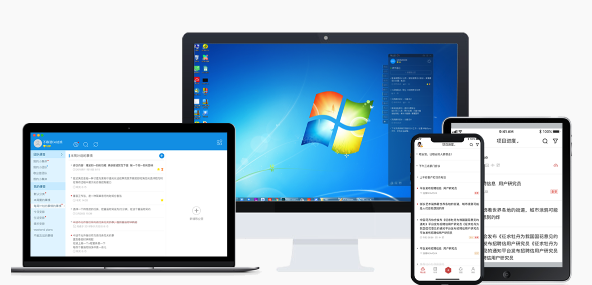
压缩超大日志文件,尤其是GB级别的文本文件,7-Zip确实是个不错的选择。它免费、开源,而且支持多种压缩格式。但直接用默认设置压缩大日志,常常会遇到效率低、占用内存高、甚至卡死的问题。关键在于调好参数,配合合理的操作方式。

选择合适的压缩格式:优先使用7z格式
7-Zip默认的压缩格式是7z,相比ZIP和RAR,它支持更高的压缩率和更强的算法。对于文本类日志文件,7z格式+合适的压缩算法能显著减小体积。
- 推荐使用 LZMA2 算法,这是7z的默认算法,适合大文件。
- 如果你更看重压缩速度而非压缩率,可以切换为 Deflate 或 BZip2,但压缩率会低一些。
- 不建议使用ZIP格式处理GB级文件,效率差,压缩率低。
设置合理的字典大小(Dictionary Size)
处理大文本文件时,字典大小是影响压缩率和内存占用的关键参数。字典越大,压缩率越高,但同时占用的内存也越多。

- 对于几GB的日志文件,建议将字典大小设为 256MB~1024MB(即256M到1G)之间。
- 在7-Zip的压缩窗口中,点击“高级”选项卡,可以在“字典大小”里调整。
- 如果你的电脑内存较小(比如只有8GB),建议不要超过512MB,否则可能导致系统卡顿甚至压缩失败。
分卷压缩:避免单个文件过大
如果你的日志文件超过几十GB,建议使用分卷压缩功能,把压缩包拆分成多个小文件,便于传输和管理。
- 在压缩窗口中,找到“分卷大小”选项,比如设置为“4G”或“2G”,这样每个压缩包不会太大。
- 命令行方式也支持分卷压缩,比如:
7z a -v4g archive.7z large_log_file.log
这表示每卷最大4GB。
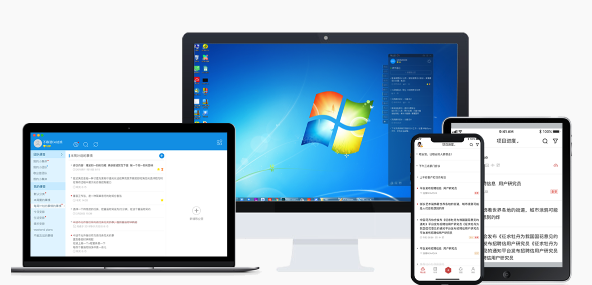
注意:分卷压缩后的文件需要全部保留,缺一卷就无法解压。
使用命令行提高效率(可选)
虽然图形界面操作方便,但处理特别大的文件时,命令行更稳定、更灵活。你可以写个简单的批处理脚本让它后台运行。
举个例子:
7z a -t7z -m0=lzma2 -mx=7 -md=1024m -v4g compressed_log.7z huge_log_file.log
这段命令的意思是:
-t7z:使用7z格式-m0=lzma2:使用LZMA2压缩算法-mx=7:压缩等级设为7(默认最高是9,7已经够用)-md=1024m:字典大小为1024MB-v4g:每个分卷4GB
压缩超大日志文件这件事,其实不复杂,但参数选错就容易卡顿或浪费时间。只要选对格式、调好字典大小,再配合分卷和命令行,7-Zip就能轻松搞定GB级文本文件。基本上就这些。
以上就是《7-Zip压缩大日志文件方法》的详细内容,更多关于的资料请关注golang学习网公众号!
-
501 收藏
-
501 收藏
-
501 收藏
-
501 收藏
-
501 收藏
-
467 收藏
-
315 收藏
-
171 收藏
-
210 收藏
-
457 收藏
-
482 收藏
-
220 收藏
-
149 收藏
-
297 收藏
-
177 收藏
-
488 收藏
-
253 收藏
-

- 前端进阶之JavaScript设计模式
- 设计模式是开发人员在软件开发过程中面临一般问题时的解决方案,代表了最佳的实践。本课程的主打内容包括JS常见设计模式以及具体应用场景,打造一站式知识长龙服务,适合有JS基础的同学学习。
- 立即学习 543次学习
-

- GO语言核心编程课程
- 本课程采用真实案例,全面具体可落地,从理论到实践,一步一步将GO核心编程技术、编程思想、底层实现融会贯通,使学习者贴近时代脉搏,做IT互联网时代的弄潮儿。
- 立即学习 516次学习
-

- 简单聊聊mysql8与网络通信
- 如有问题加微信:Le-studyg;在课程中,我们将首先介绍MySQL8的新特性,包括性能优化、安全增强、新数据类型等,帮助学生快速熟悉MySQL8的最新功能。接着,我们将深入解析MySQL的网络通信机制,包括协议、连接管理、数据传输等,让
- 立即学习 500次学习
-

- JavaScript正则表达式基础与实战
- 在任何一门编程语言中,正则表达式,都是一项重要的知识,它提供了高效的字符串匹配与捕获机制,可以极大的简化程序设计。
- 立即学习 487次学习
-

- 从零制作响应式网站—Grid布局
- 本系列教程将展示从零制作一个假想的网络科技公司官网,分为导航,轮播,关于我们,成功案例,服务流程,团队介绍,数据部分,公司动态,底部信息等内容区块。网站整体采用CSSGrid布局,支持响应式,有流畅过渡和展现动画。
- 立即学习 485次学习
